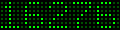Gickr. com-Com ele você consegue criar Gif animados, e colocar suas fotografias em animação.
Você simplesmente envia as fotos ou desenhos que você quer colocar em sequência, coloca o timer, ajustando o tempo entre uma foto aparecer e outra e então dá para enviar.
Para quem quiser criar um efeito de transição de fotos, para colocar nos perfis das redes sociais por aí – apesar que Orkut e Facebook não permitirem .gif
O resultado é um gift ou gif animado, um arquivo que contém todas suas fotos em uma só. Assim você economiza espaço e dá um efeito bem legal as suas fotografias, sem precisar instalar nenhum programa.
Para animar suas fotografias online, clique aqui .
Dica:Sempre que vc quizer traduzir uma página inteira , abra o Google tradutor e cole o link do site que quer traduzir lá.
sábado, 13 de junho de 2009
Edite suas fotos online gratuitamente: efeitos profissionais


 Edite suas fotos e fotografias para o Orkut adicionando incríveis efeitos profissionais, como mudar a cor do cabelo, deixar mais magra, bronzear e muito mais!
Edite suas fotos e fotografias para o Orkut adicionando incríveis efeitos profissionais, como mudar a cor do cabelo, deixar mais magra, bronzear e muito mais!FotoFlexer é um poderoso editor de imagens e fotos online. Além de ser gratuito, ele permite editar suas fotos com precisão, fazendo tudo o que programas profissionais como Photoshop entre outros .
Dê efeito profissional a suas fotografias,sem precisar instalar nenhum programa nem fazer o download de nenhum arquivo.
Faça tudo on-line e mude a cor do seu cabelo (efeito demo) e fique mais magra ,e diversas ferramentas e recursos, entre os quais estão:
Correções automáticas na foto
Correção de olhos vermelhos Cortar e redimensionar fotos Rotacionar e virar as fotos
Ajustar cores, brilho e contraste
Aplicar efeitos especiais, como negativo, preto e branco, sepia, etc
Acrescentar elementos decorativos na foto, como bordas, molduras, texto, balões, etc
Acrescentar algumas animações pré-definidas à foto
Melhorar a qualidade da foto com filtros como Smooth, Sharpen, etc
Aplicar filtros de distorção
Trabalhar com recursos avançados como layers, transparência, etc
Trabalhar com ferramentas avançadas com redimencionamento inteligente, recortes inteligentes, morph, etc
Como usar o FotoFlex:

Alterando o idioma
Quando você acessa o FotoFlexer, ele estará todo em inglês, seu idioma original. Ele possui versões em diversos idiomas, inclusive em português. Para alterar a língua do aplicativo, clique sobre a opção Português, ao lado da bandeira brasileira, na base do site.
Quando você acessa o FotoFlexer, ele estará todo em inglês, seu idioma original. Ele possui versões em diversos idiomas, inclusive em português. Para alterar a língua do aplicativo, clique sobre a opção Português, ao lado da bandeira brasileira, na base do site.

Criando sua conta (Parece que esta opção não esta mais disponível testei,e nnão foi solicitado)
Ao selecionar um novo idioma, você será levado para uma tela de login, na qual deve informar seu endereço de e-mail e senha. Contudo, você precisará criar seu cadastro antes disso, portanto, clique em Registre-se Aqui.
O registro é feito rapidamente, você só precisará informar seu endereço de e-mail, criar e confirmar uma senha e pronto, já poderá utilizar tudo o que o FotoFlexer tem para oferecer
Dica:
Sugiro só alterar o indioma para voce ir treinando , e usar em inglês mesmo .porque na opção em português não dá para salvar (save em inglês)a foto.

Carregando imagens
Existem diversas possibilidades para carregamento de imagens em sua conta do FotoPlex. É possível enviar imagens do seu computador, editar imagens existentes na internet, ou então sincronizar-se com serviços como o Facebook, o Flickr, o Picasa e o MySpace e acessar todas as suas imagens lá hospedadas.

Para adicionar fotos do seu computador, clique em Fazer Upload e então selecione as imagens em sua máquina. É possível enviar mais de uma imagem de uma só vez, desde que elas estejam na mesma pasta, obviamente.
Para capturar uma imagem da internet, clique em Capturar da Internet e então insira o endereço da imagem a ser salva em seu álbum. Clique agora em Capturar! e aguarde ela ser transferida para sua conta no FotoFlexer.
Editando
Depois de adicionar imagens em seu álbum, você poderá editá-la normalmente. Posicione o mouse sobre ela para que surja uma aba com algumas opções. Clique em Editar e será levado para a tela de edição, que se assemelha muito a diversos outros aplicativos do gênero.
 Lá você encontrará as abas de ferramentas no topo da tela e então poderá editar de diversas maneiras a sua imagem. São oito abas diferentes que reúnem diversas ferramentas e estão divididas da seguinte maneira:
Lá você encontrará as abas de ferramentas no topo da tela e então poderá editar de diversas maneiras a sua imagem. São oito abas diferentes que reúnem diversas ferramentas e estão divididas da seguinte maneira:• Básico – aqui você encontrará ferramentas para seleção e recorte das imagens, além de posicionamento (girar, inverter). Encontram-se aqui também a ferramenta de desenhar, de apagar, de preencher (balde de tinta) e de capturar cor da imagem.
 Camadas – esta aba representa uma grande evolução no quesito edição online de imagens, pois através dela você poderá adicionar novas imagens àquela que já está editando, podendo assim fazer montagens. Aqui você poderá também definir o nível de opacidade de suas imagens, bem como definir a posição delas na colagem (em frente ou atrás), agrupar, desagrupar e/ou fundir uma foto com as demais.
Camadas – esta aba representa uma grande evolução no quesito edição online de imagens, pois através dela você poderá adicionar novas imagens àquela que já está editando, podendo assim fazer montagens. Aqui você poderá também definir o nível de opacidade de suas imagens, bem como definir a posição delas na colagem (em frente ou atrás), agrupar, desagrupar e/ou fundir uma foto com as demais. Fáceis – a partir desta aba começam os aplicadores de filtros/efeitos, que darão um visual todo especial às suas imagens. Como fica bem claro, estes efeitos são fáceis de usar, ou seja, basta que você clique sobre eles para que sejam aplicados, instantaneamente. Você terá à sua disposição 11 efeitos diferentes.
Fáceis – a partir desta aba começam os aplicadores de filtros/efeitos, que darão um visual todo especial às suas imagens. Como fica bem claro, estes efeitos são fáceis de usar, ou seja, basta que você clique sobre eles para que sejam aplicados, instantaneamente. Você terá à sua disposição 11 efeitos diferentes.
Estilos – nesta aba você poderá definir um estilo para sua imagem e então configurar os seus valores para deixá-la ainda mais personalizada. Usando a criatividade, você poderá obter belíssimos resultados com esta ferramenta.
 Distorcer – como já diz o título da aba, aqui você poderá distorcer suas imagens. Existem oito ferramentas de distorção divididas em cinco grupos: Torcer, Alargar, Afinar, Esticar e Encolher. Quando selecionar uma ferramenta, você também poderá definir algumas de suas características.
Distorcer – como já diz o título da aba, aqui você poderá distorcer suas imagens. Existem oito ferramentas de distorção divididas em cinco grupos: Torcer, Alargar, Afinar, Esticar e Encolher. Quando selecionar uma ferramenta, você também poderá definir algumas de suas características.
Embelezar – esta seção do FotoFlexer é responsável por deixar suas fotos mais bonitas. Você encontrará aqui um recurso de auto-reparo, além de ferramenta para remover olhos vermelhos, alisar e aguçar as fotos, reparar manchas e também alisar rugas.
 Decorar – depois de ter feito suas edições, esta aba é a responsável por inserir diversão na imagem. Além de criar cartões comemorativos com suas fotos, você poderá inserir figuras (como chapeis, estrelas, corações, caveiras, etc.), texto, balões de diálogo e pensamento e molduras.
Decorar – depois de ter feito suas edições, esta aba é a responsável por inserir diversão na imagem. Além de criar cartões comemorativos com suas fotos, você poderá inserir figuras (como chapeis, estrelas, corações, caveiras, etc.), texto, balões de diálogo e pensamento e molduras. Avançado – por fim, na última aba você terá ao seu dispor ferramentas para edição um pouco mais complexas e que exigirão um pouco mais de você e de sua máquina.
Avançado – por fim, na última aba você terá ao seu dispor ferramentas para edição um pouco mais complexas e que exigirão um pouco mais de você e de sua máquina.
Caso você se equivoque e faça alguma coisa errada ou então não goste do resultado da combinação de efeitos, enfim, sempre que quiser desfazer alguma ação, basta clicar em Desfazer, no canto superior direito da tela. Se desejar o contrário, refazer uma ação, clique em Refazer.
Salvar edições
Terminadas as modificações em sua imagem, você pode salvá-la para usá-la para qualquer outro fim. Clique em Salvar e então será aberta uma nova janela. Além do próprio FotoFlexer, você poderá guardar sua imagem no Facebook, no Picasa e no Flickr. Basta se conectar ao serviço através do FotoFlexer e pronto.
Para salvar no seu álbum do FotoFlexer, apenas selecione o formato do arquivo e clique sobre ele, Salvar como JPG ou Salvar como PNG e pronto.

Depois disso, é possível escolher entre enviar a foto por e-mail – Enviar Email com esta foto, baixá-la para o seu computador – Download, abrir seus álbuns – Álbuns de Fotos, ou então clicar em OK e voltar para a tela de edição.

Álbuns
Para melhor organizar as fotos existentes no FotoFlexer, você pode criar quantos álbuns desejar. Para isso, utilize o campo Ações do Álbum no canto direito superior da tela. Você podera atualuzar (1), criar (2), excluir (3) e, por fim, fazer o download do álbum completo (4).
 Para mover fotos entre álbuns (e também para outros serviços que estiver conectado através do FotoFlexer), posicione o cursor do mouse sobre a foto e então clique em Mover. Na nova janela que se abriu, escolha o álbum ou o serviço para qual deseja enviar aquela imagem.
Para mover fotos entre álbuns (e também para outros serviços que estiver conectado através do FotoFlexer), posicione o cursor do mouse sobre a foto e então clique em Mover. Na nova janela que se abriu, escolha o álbum ou o serviço para qual deseja enviar aquela imagem.

Para salvar no seu álbum do FotoFlexer, apenas selecione o formato do arquivo e clique sobre ele, Salvar como JPG ou Salvar como PNG e pronto.

Depois disso, é possível escolher entre enviar a foto por e-mail – Enviar Email com esta foto, baixá-la para o seu computador – Download, abrir seus álbuns – Álbuns de Fotos, ou então clicar em OK e voltar para a tela de edição.

Álbuns
Para melhor organizar as fotos existentes no FotoFlexer, você pode criar quantos álbuns desejar. Para isso, utilize o campo Ações do Álbum no canto direito superior da tela. Você podera atualuzar (1), criar (2), excluir (3) e, por fim, fazer o download do álbum completo (4).
 Para mover fotos entre álbuns (e também para outros serviços que estiver conectado através do FotoFlexer), posicione o cursor do mouse sobre a foto e então clique em Mover. Na nova janela que se abriu, escolha o álbum ou o serviço para qual deseja enviar aquela imagem.
Para mover fotos entre álbuns (e também para outros serviços que estiver conectado através do FotoFlexer), posicione o cursor do mouse sobre a foto e então clique em Mover. Na nova janela que se abriu, escolha o álbum ou o serviço para qual deseja enviar aquela imagem.
Para usar o FotoFlexer, Clique Aqui
quarta-feira, 10 de junho de 2009
Criar animações estranhas com suas imagens
Pikipimp
Cria animações estranhas com suas imagens,faça sua foto mexer a boca ,a orelha , piscar os olhos,mudar os cabelos e vários acessórios.
Insira texto e transforme sua imagem em um Scrap, o site gera um código. Procure imagens do seu computador e baixe
Upload/Select an Image ( selecione a imagem)
Select an image from your computer to dressup.
Depois de ter selecionado a imagem clique upload .
Na outra página que se abrir, va na aba Elements:
Selicione o efeito desejado, e arraste ate a imagem escolhida.e ajuste o tamanho com as ferramentas no painel abaixo da imagem
Depois Clique Previeu para visualizar a imagem , e Save and Print clique com o botão direito do mouse em cima da foto e selecione salvar imagem como...Comece com uma nova imagem e divirta-se!!!
Cria animações estranhas com suas imagens,faça sua foto mexer a boca ,a orelha , piscar os olhos,mudar os cabelos e vários acessórios.
Insira texto e transforme sua imagem em um Scrap, o site gera um código. Procure imagens do seu computador e baixe
Upload/Select an Image ( selecione a imagem)
Select an image from your computer to dressup.
Depois de ter selecionado a imagem clique upload .
Na outra página que se abrir, va na aba Elements:
Selicione o efeito desejado, e arraste ate a imagem escolhida.e ajuste o tamanho com as ferramentas no painel abaixo da imagem
Depois Clique Previeu para visualizar a imagem , e Save and Print clique com o botão direito do mouse em cima da foto e selecione salvar imagem como...Comece com uma nova imagem e divirta-se!!!
domingo, 17 de maio de 2009
Você tem vários blogs? E ainda orkut, twitter,…? Junte tudo num link só!

LinkBunch - Basta colocar a lista de links na caixa e clicar em “Bunch” para que o seu pequeno LinkBunch link seja criado! Veja como ficou o meu clicando aqui! Quando o destinatário clica no link LinkBunch, ele será apresentado a uma página que contém todos os links que você colocou. Ele poderá então clicar em qualquer um desses links e visitar a página desejada!
Imagens, Mensagens, Frases e Vídeos para Orkut, Hi5 e Blogs

“O MeusRecados.com oferece lindas imagens animadas, mensagens, poemas e frases de amor e de amizade e vídeos legais para enviar aos seus amigos do Orkut, Hi5 e por email.” Uma enorme variedade de mensagens para encher seus amigos de scraps e depoimentos
Geradores, códigos, dicas e imagens para Orkut!
KATRIX -SUPER TEXTO GLITTER FLASH, CORAÇÕES COM TEXTO E FLASH, TEXTO EM LED ESPECIAL, CARTÃO COM TEXTO E ROSAS, MENSAGEM EXPLOSIVA, TEDDY URSO FOTO p/ recados, FAÇA SUA FOTO FALAR, Super FLASH TEXTO FOTO, CARTA DE AMIZADE ESPECIAL, RECADO NA RASPADINHA.
jogos e a oportunidade de falar com outros membros pelo nosso chat
Seu Nome em Formato de Coração, VER ALBUM BLOQUEADO,… além de muitos códigos, dicas, recados, gifs para scraps,…
jogos e a oportunidade de falar com outros membros pelo nosso chat
Seu Nome em Formato de Coração, VER ALBUM BLOQUEADO,… além de muitos códigos, dicas, recados, gifs para scraps,…
Imagens: Hospedagem e criação de álbums.

Shareapic: "Serviço de hospedagem e compartilhamento de imagens gratuito que lhe paga pelas visualizações de suas imagens."
Shareapic é um serviço para hospedagem de imagens, permitindo que qualquer pessoa possa visualizar sua imagem. Além de lhe proporcionar popularidade, o serviço pode lhe render uma quantia em dinheiro, visto que a cada 1000 visualizações de uma fotografia o usuário recebe U$ 0,22. Esta quantia é paga em contas do PayPal (uma empresa que permite a transferência de dinheiro entre indivíduos ou negociantes com um endereço de e-mail).É necessário que o valor mínimo atinja U$20,00 para que seja depositado em conta, ou seja, suas imagens devem atingir mais de 90 mil visualizações. Independente disto, você pode carregar suas imagens para um local na internet, criando um perfil de usuário e pode mostrar-se ao mundo.
 Dphoto: É um serviço para alojar imagens e fazer albuns em flash. É de facil utilização e tem um design bastante atractivo. Permite no máximo fazer o upload de 100 imagens gratuitamente.
Dphoto: É um serviço para alojar imagens e fazer albuns em flash. É de facil utilização e tem um design bastante atractivo. Permite no máximo fazer o upload de 100 imagens gratuitamente.
 Bayimg: Um serviço de hospedagem de imagens sem censura do Pirate Bay. É possível fazer upload de imagens de até 100MB em cerca de 140 formatos, incluindo imagens compactadas em arquivos rar ou zip.
Bayimg: Um serviço de hospedagem de imagens sem censura do Pirate Bay. É possível fazer upload de imagens de até 100MB em cerca de 140 formatos, incluindo imagens compactadas em arquivos rar ou zip.
 Imagedash -Mais uma opção gratuita para armazenamento de imagens sites super práticos para quem precisa de um local para hospedar suas imagens. Basta escolher o arquivo, clicar em upload e a url já aparece para você usar onde quiser.EchoPic, UploadGeekDumpArump Jpegr
Imagedash -Mais uma opção gratuita para armazenamento de imagens sites super práticos para quem precisa de um local para hospedar suas imagens. Basta escolher o arquivo, clicar em upload e a url já aparece para você usar onde quiser.EchoPic, UploadGeekDumpArump Jpegr
Shareapic é um serviço para hospedagem de imagens, permitindo que qualquer pessoa possa visualizar sua imagem. Além de lhe proporcionar popularidade, o serviço pode lhe render uma quantia em dinheiro, visto que a cada 1000 visualizações de uma fotografia o usuário recebe U$ 0,22. Esta quantia é paga em contas do PayPal (uma empresa que permite a transferência de dinheiro entre indivíduos ou negociantes com um endereço de e-mail).É necessário que o valor mínimo atinja U$20,00 para que seja depositado em conta, ou seja, suas imagens devem atingir mais de 90 mil visualizações. Independente disto, você pode carregar suas imagens para um local na internet, criando um perfil de usuário e pode mostrar-se ao mundo.
Para os fãs de ORKUT, Flickr, Blogs, MySpace entre outros, o serviço pode ser interessante pelo fato de emitir os links para o envio de mensagens. Basta clicar na opção “Link to it!” e escolher um dos links, sendo que aqueles que finalizam com extensão JPG podem ser enviados em páginas de recados do Orkut.Realize seu cadastro e participePara ter a chance de enviar suas imagens, você deve realizar um cadastro simples no site. Não é necessário verificar seu e-mail e clicar em algum link para ativar sua conta, sendo possível, instantaneamente, acessa a página e fazer seu login. Vale lembrar que o cadastro é necessário somente para os usuários que desejam hospedar suas imagens, sendo que qualquer pessoa pode dar uma “espiadinha” nas fotos inseridas.Comece a carregar suas imagens e espere pelo seu dinheiroO primeiro passo é criar uma galeria de imagens. Clique na opção “Add Galery” e dê um nome a sua galeria. Depois, faça o “upload” das fotografias salvas em seu computador. Não existe um limite de criações de galeria muito menos de inclusão de imagens. na tela referente ao seu perfil, é possível verificar a quantidade de imagens inseridas e visualizadas, bem como saber quantos dólares você já têm acumulado.Hospede suas imagens, passe o link e compartilhe-as com todos seus amigos, podendo ganhar uma graninha extra com a quantidade de visualizações
 Dphoto: É um serviço para alojar imagens e fazer albuns em flash. É de facil utilização e tem um design bastante atractivo. Permite no máximo fazer o upload de 100 imagens gratuitamente.
Dphoto: É um serviço para alojar imagens e fazer albuns em flash. É de facil utilização e tem um design bastante atractivo. Permite no máximo fazer o upload de 100 imagens gratuitamente. Bayimg: Um serviço de hospedagem de imagens sem censura do Pirate Bay. É possível fazer upload de imagens de até 100MB em cerca de 140 formatos, incluindo imagens compactadas em arquivos rar ou zip.
Bayimg: Um serviço de hospedagem de imagens sem censura do Pirate Bay. É possível fazer upload de imagens de até 100MB em cerca de 140 formatos, incluindo imagens compactadas em arquivos rar ou zip.Ainda poderá associar tags às imagens, bem como adicionar um código que permitirá que futuramente possa apagar as imagens em questão.
UPPUSH -Mais um servidor gratuito para hospedagem de imagens. Aceita arquivos com as extensões: .JPG, .GIF, .PNG, .TIFF, .BMP
Oferece um serviço de hospedagem de arquivos completamente GRÁTIS para todos. Utilize Uppush.com fazer upload de TODOS os tipos de arquivos para compartilhar com a família ou amigos. Utilize o formulário para carregar e começar a partilhar. Trabalha para a partilha de ficheiros no MySpace, Facebook, eBay, quadros de mensagens, scrapbooks, ou blogs
Oferece um serviço de hospedagem de arquivos completamente GRÁTIS para todos. Utilize Uppush.com fazer upload de TODOS os tipos de arquivos para compartilhar com a família ou amigos. Utilize o formulário para carregar e começar a partilhar. Trabalha para a partilha de ficheiros no MySpace, Facebook, eBay, quadros de mensagens, scrapbooks, ou blogs
 Imagedash -Mais uma opção gratuita para armazenamento de imagens sites super práticos para quem precisa de um local para hospedar suas imagens. Basta escolher o arquivo, clicar em upload e a url já aparece para você usar onde quiser.EchoPic, UploadGeekDumpArump Jpegr
Imagedash -Mais uma opção gratuita para armazenamento de imagens sites super práticos para quem precisa de um local para hospedar suas imagens. Basta escolher o arquivo, clicar em upload e a url já aparece para você usar onde quiser.EchoPic, UploadGeekDumpArump Jpegr
Assinar:
Postagens (Atom)